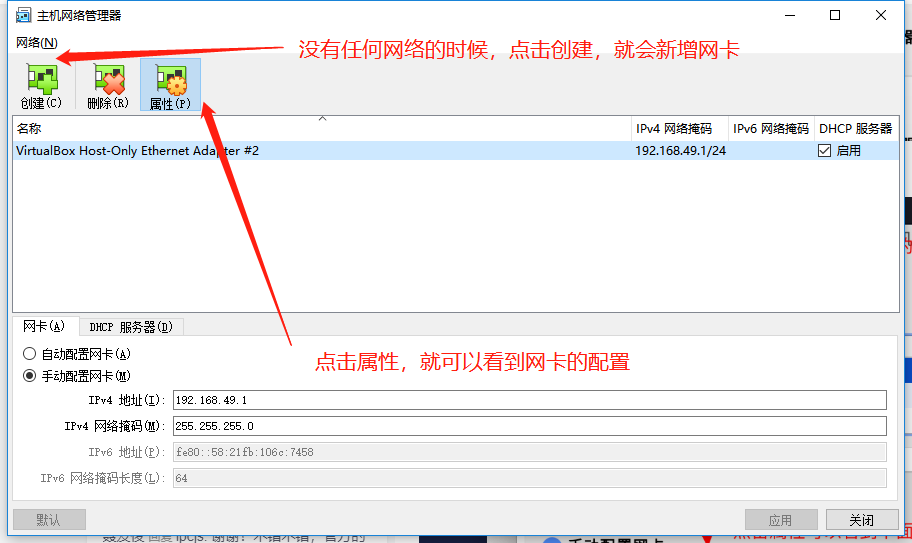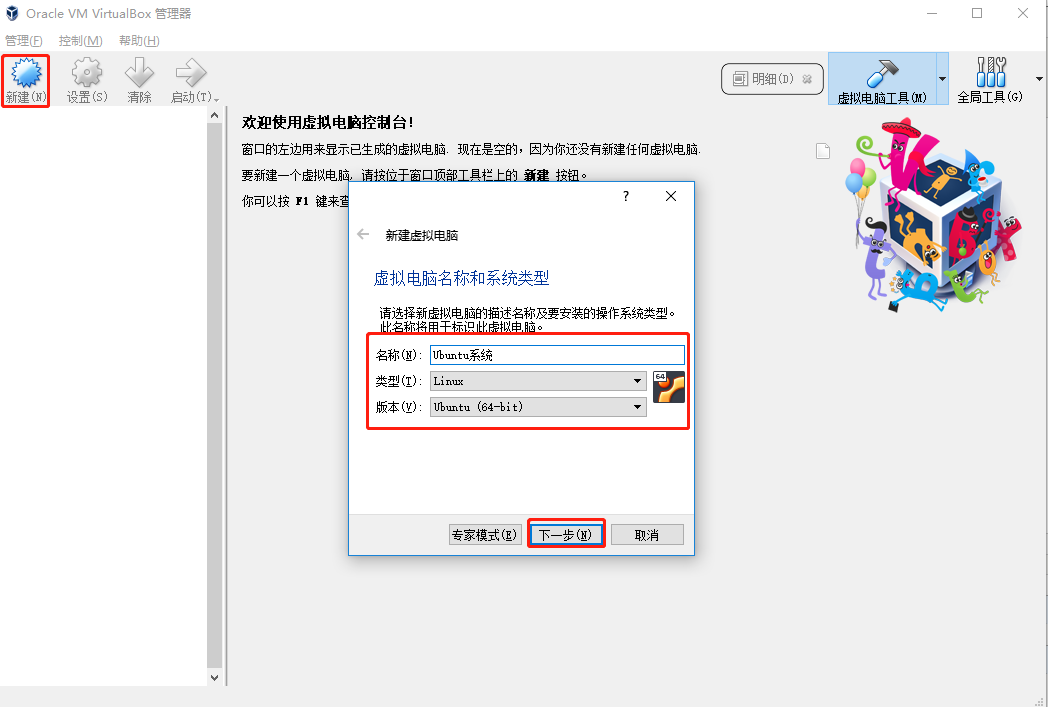linux虚拟机安装和xshell远程连接
一、安装虚拟机Oracle VM VirtualBox
1、下载地址 :https://www.oracle.com/cn/virtualization/technologies/vm/downloads/virtualbox-downloads.html
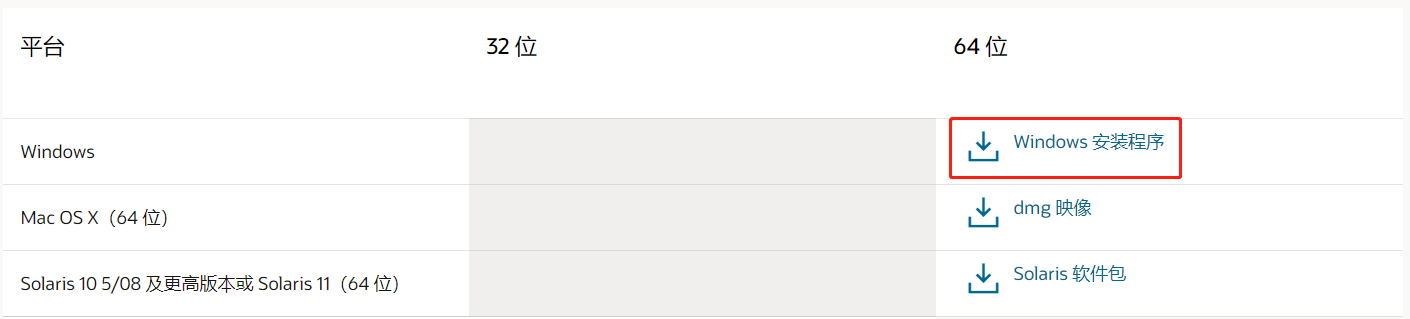
2、安装Orcle VM VirtualBox ,一路点击下一步即可。
二、下载ubuntu系统
1、下载地址:https://cn.ubuntu.com/download
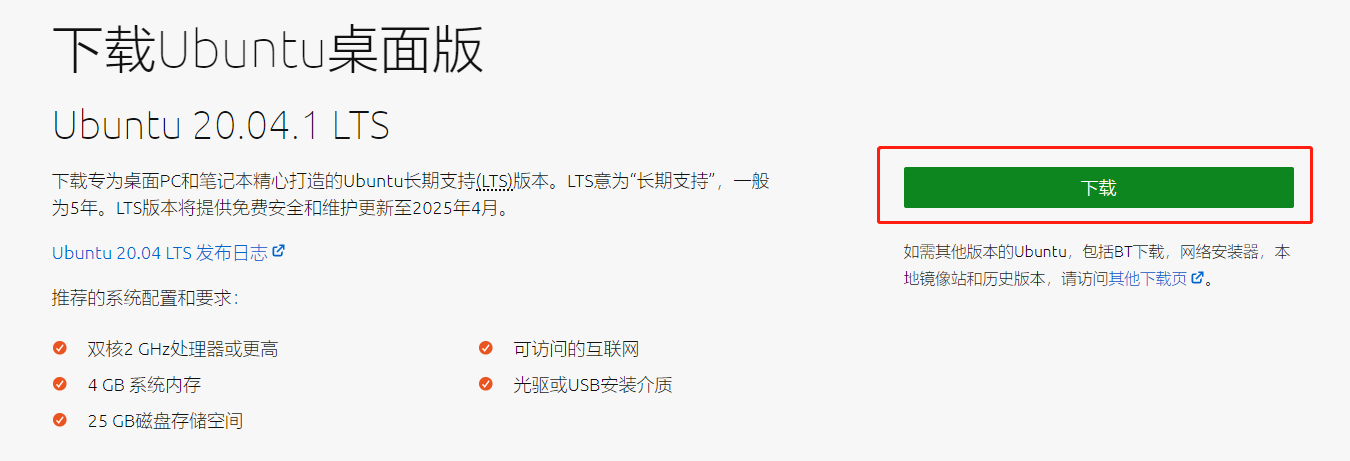
三、在VirtualBox虚拟机上安装ubuntu系统
1、新建虚拟电脑
2、依次设定内存大小、创建虚拟硬盘

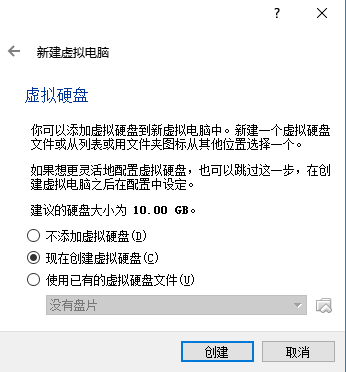


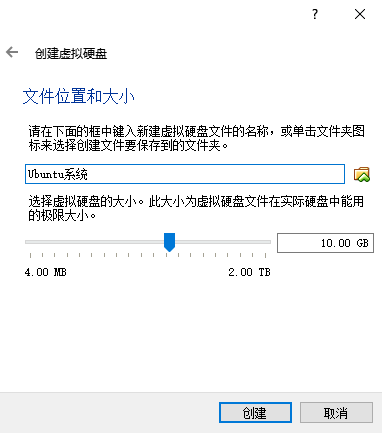
3、选择之前下载好的系统iso文件,安装系统

4、安装ubuntu系统,选择下载安装更新Ubuntu,清空磁盘安装系统,选择你的位置(这个会确定你系统的时区),设置初始的账号密码
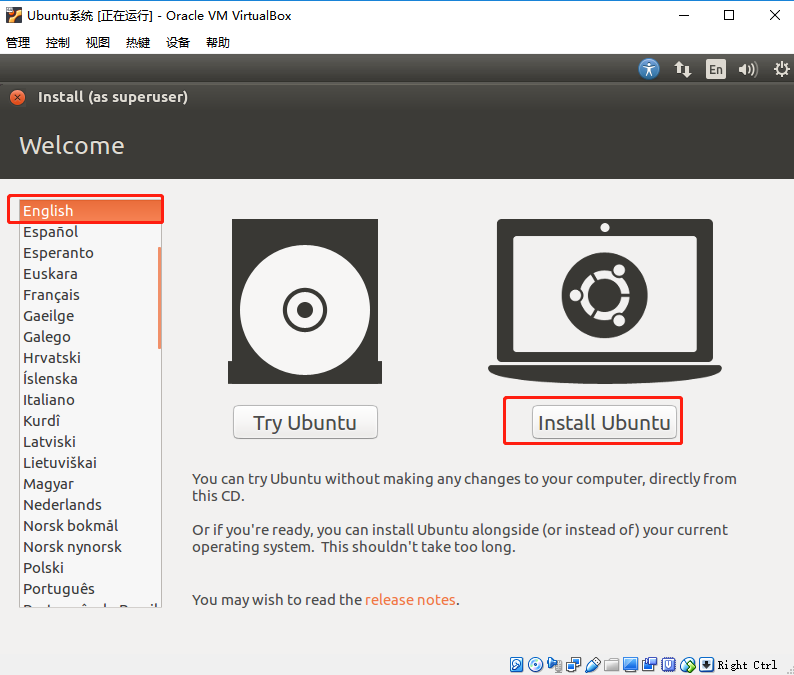
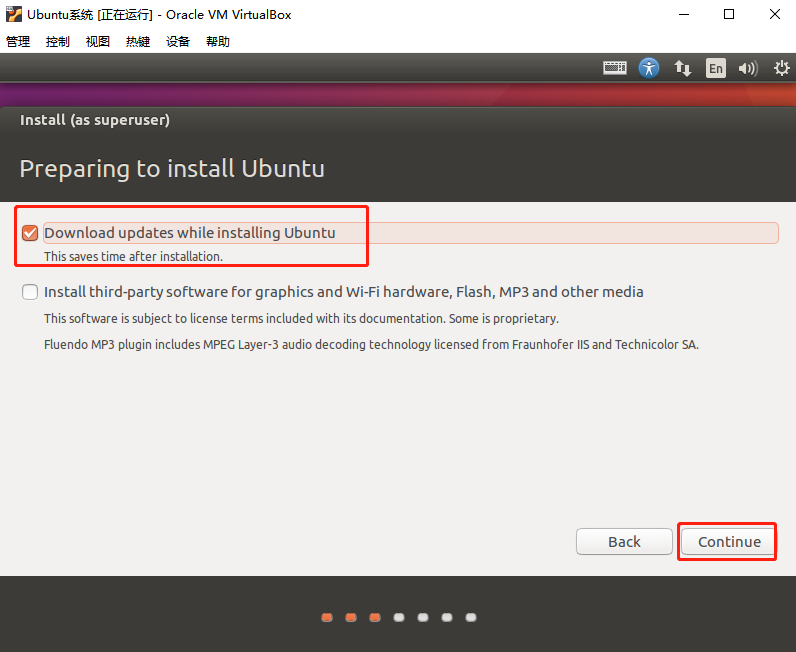

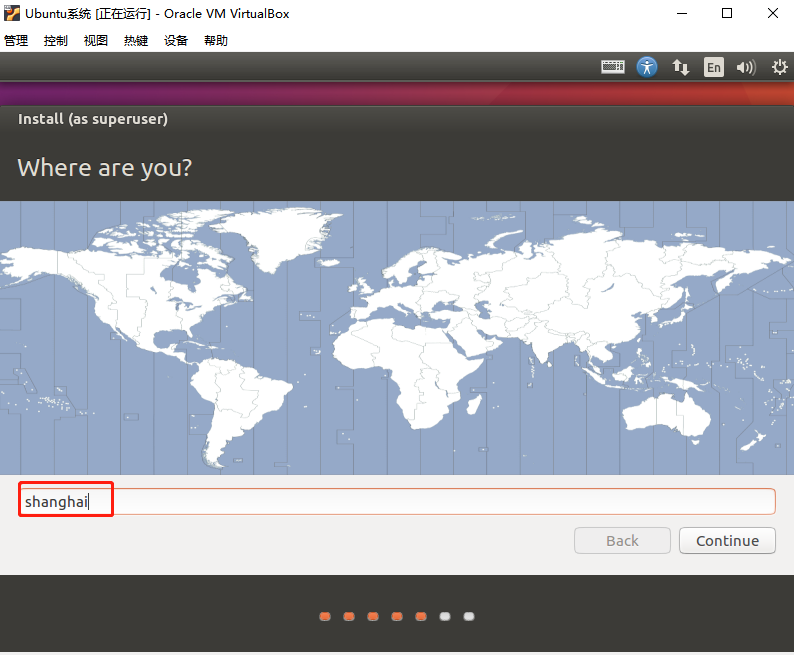


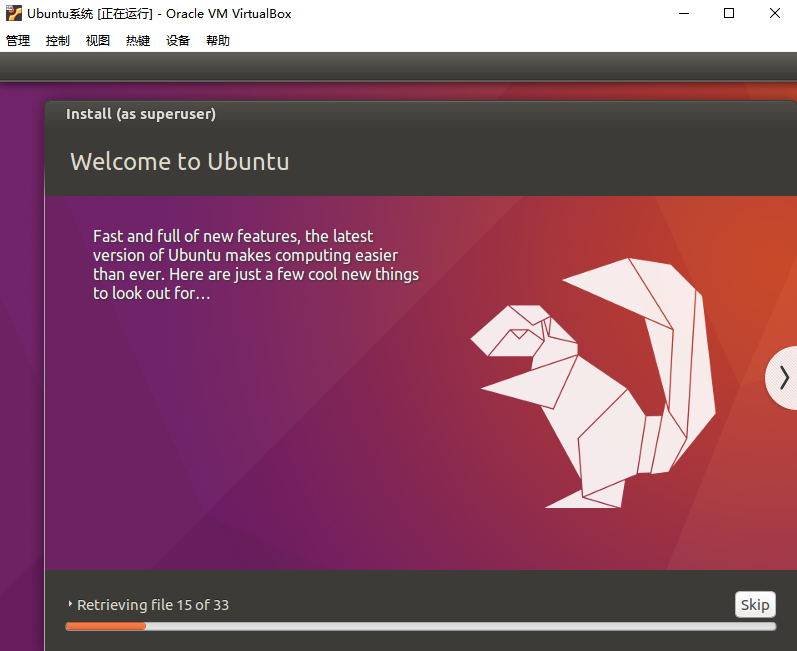
四、ubuntu系统安装完成之后,安装ssh服务器
注意,由于xshell远程连接ubuntu是通过ssh协议的,所以,确保ubuntu安装ssh服务器:
输入以下命令进行安装远程ssh服务
# sudo apt-get install openssh-server
若没有ssh,需要执行
# sudo apt-get install ssh
四、xshell连接ubuntu系统



问题一:
安装ubuntu后发现无法使用root登录(密码不正确),发现ubuntu系统不同于CentOS,他不会将装机时建用户的密码同步给root,需要初始化root密码:
water@ubuntu:~$ sudo passwd [sudo] password for water: Enter new UNIX password: Retype new UNIX password: passwd: password updated successfully
修改密码后就能使用root登录了:
water@ubuntu:~$ su root Password: root@ubuntu:/home/sbc#
问题二:当使用xShell连接Linux服务器提示密码错误
1、检查虚拟机SSH服务是否开启:service sshd status
如果没有开启,请执行 service sshd start 启动该服务,
或者通过 service sshd restart 重启该服务;
2、检查 /etc/ssh/ssh_config文件:
ssh服务端口是否为22,Protocol协议版本是否为2(一般为2安全。1为ssh 1不安全,有可能禁止登陆);
3、检查/etc/ssh/sshd_config: 将
# Authentication: LoginGraceTime 120 PermitRootLogin without passwd StrictModes yes
改成
# Authentication: LoginGraceTime 120 PermitRootLogin yes StrictModes yes
或者当SSH配置被注释掉时,将注释释放就可以。重启虚拟机。
问题三:网络配置
1、启动第一块网卡
第一块网卡默认是: NAT模式,其实这一块不需要配置,默认就有。
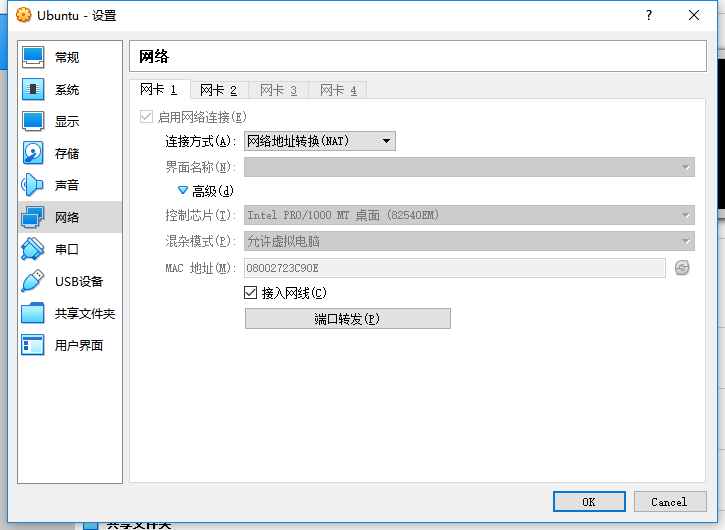
2、启动第二块网卡
选择Host-only模式,用于内网通讯。
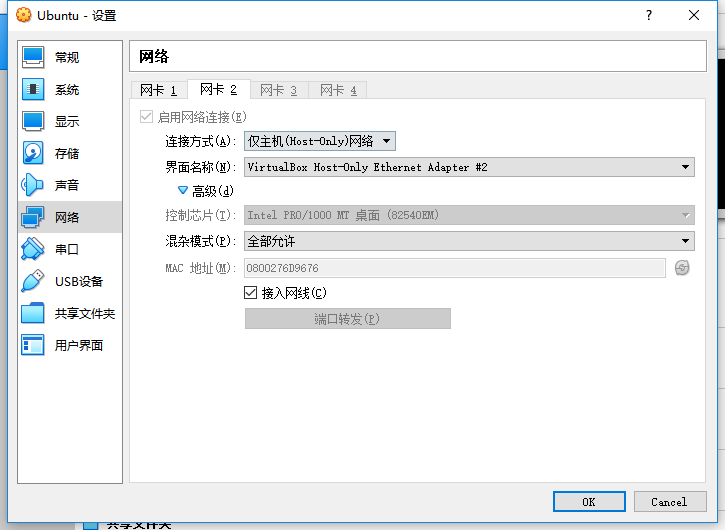
说明:有的同学选择Host-only模式,可能会出现界面名称没有选择项的情况
原因:因为当前的virtualBox还没有配置本机网络设置,配置好以后,才会有相对应的选项来下来选择。使用如下的方法来配置主机网络管理器: